Article co-écrit avec Romain Challand

La solution : do it yourself
Mais si l’on sait se servir de ses dix doigts, il y a peut-être une solution maison qui permet de réaliser quelques économies supplémentaires. Pour cela, nous avons passé commande de deux écrans pour nos cobayes du jour, un Wiko Cink Five et un Nexus 5, auxquels on espérait redonner fière allure. Concernant le mobile de Wiko, la construction et le standing de l’appareil ont permis de n’avoir à commander qu’une vitre, tandis que le Nexus 5 nécessite de changer l’intégralité du bloc-écran.
Direction Amazon donc, où l’on trouve les produits recherchés assez facilement. Nous avons tout de même jeté un œil aux avis de consommateurs pour ne pas nous retrouver avec un écran qui ne convient pas, ou tout simplement ne jamais recevoir notre commande. Après avoir farfouillé dans les abîmes du site, nous commandons un écran de Cink Five pour 16,90 euros, tandis que le bloc-écran du Nexus 5 est trouvable pour des tarifs un peu plus variés : de 70 à plus de 100 euros. Le fournisseur que nous avons choisi nous le facture moins de 90 euros.
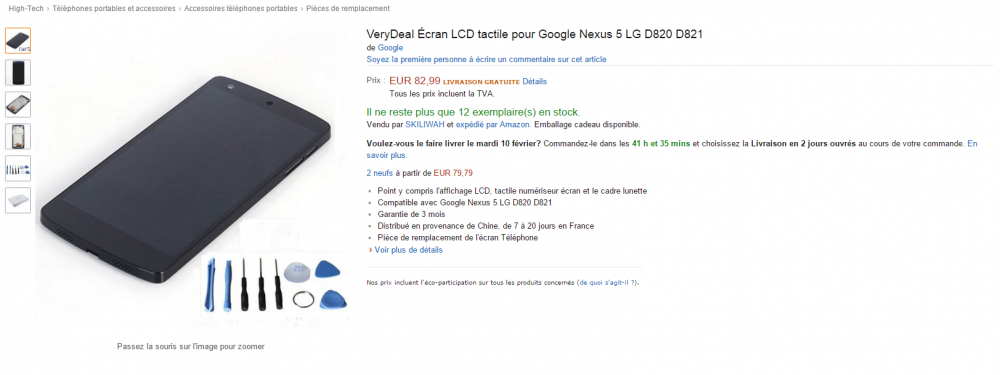
Dans le doute, nous avons préalablement contacté le SAV des deux marques de téléphones pour savoir combien il nous en coûterait officiellement. Les différents réparateurs entrevus nous proposaient des tarifs très variés. Pour le Wiko, il fallait passer par le SAV de la marque qui nous proposait un remplacement pour un tarif compris entre 50 et 60 euros (hors frais d’envoi), ce qui est finalement plutôt cher quand on s’aperçoit qu’il n’y a qu’une vitre à changer. Pour le Nexus 5, les tarifs ont varié de 180 euros, en passant par le réparateur agréé par LG, à 110 euros dans une boutique de réparation lambda (et, avouons-le, un peu douteuse) trouvée à proximité de Gare du Nord, à Paris. En réparant nous-mêmes l’écran de nos smartphones, l’objectif était de compresser au maximum la facture, sans avoir à payer la main d’œuvre, et en réalisant ainsi environ 30 euros d’économies supplémentaires sur le Cink Five, et au moins 20 euros (si ce n’est 80, en passant par le SAV) sur le Nexus 5.

Après quelques jours d’attente, bonne nouvelle, les colis sont reçus, sans aucune casse à déplorer. Le bloc-écran du Nexus 5 a mis quelques jours à se frayer un chemin jusqu’à nos locaux, tandis que celui du Cink Five était au pas de la porte dès le lendemain. Les produits sont emballés dans du papier bulle, et un petit kit de réparation est proposé avec le tout. Tournevis cruciforme, tournevis plat, ventouse et divers objets pour soulever et se glisser à travers le smartphone font partie du package.
Wiko Cink Five : la réparation facile
Tel un professeur énervé avec ses lunettes visées sur le nez, Gaël nous isole dans la salle de réunion, et je n’aurais pas donné cher de ma peau si je n’avais pas aperçu les smartphones déjà installés et prêt à être démontés. Ouf, c’est pour réparer que nous sommes là. Nous ne sommes pas des spécialistes de la réparation et nous avons opté pour la méthode la plus empirique qui soit : nous avons lancé l’un des innombrables tutoriels de remplacement d’écran trouvés sur YouTube et nous avons suivi les conseils de notre guide virtuel pas à pas. À moins d’être atteint de la maladie de Parkinson ou d’avoir de sérieux problèmes d’attention, le procédé de réparation n’est vraiment pas compliqué.

Nous commençons par celui qui semble être le plus simple, le Wiko Cink Five. Il faut commencer par retirer la coque arrière et la batterie, amovibles toutes deux, puis enlever les 10 vis qui maintiennent la carlingue de l’appareil. Après cela, avec un tournevis aimanté très pratique, on peut retirer le cache en faisant levier avec les outils fournis dans le kit de réparation. Le mobile dévoile ses rouages et l’on a accès aux cartes et aux composants. Mais nul besoin d’y toucher. Il faut simplement faire levier sur la nappe qui relie la carte mère à la dalle tactile pour la déconnecter et la faire glisser lors du changement de vitre. Ensuite, on peut insérer un des leviers entre le contour en plastique de l’écran et la vitre afin de la décoller. Après avoir passé un coup de sèche-cheveux sur les contours de l’écran et en forçant légèrement, la colle finit par se détacher et l’écran vient assez facilement. Pour s’éviter d’avoir un futur écran qui se décolle, nous replaçons les restes de bandes adhésives et il ne reste plus qu’à placer la nouvelle vitre en faisant passer la languette par l’interstice prévu à cet effet.




On reconnecte ensuite la dalle tactile à la carte mère, et il ne reste plus qu’à replacer les dix vis sur le cache de protection à l’arrière. On enfile la batterie et on remet la coque. Verdict : en trente minutes, la vitre du Wiko Cink Five est changée et fonctionne parfaitement. Attention tout de même, rien ne nous dit que cette vitre est certifiée et qu’elle est aussi résistante que l’était celle d’origine. Toutefois, nous n’avons pas noté de changement de couleur notable, de dégradation de la qualité de l’écran ou de baisse de luminosité de la part de ce nouvel affichage. Pour combien de temps encore ?

Nexus 5 : les mains dans le cambouis
Pour le Nexus 5, on sent tout de suite que la tâche va être beaucoup compliquée, la durée de l’opération plus longue, et les risques plus importants. Mais à cœur vaillant, rien d’impossible. La première difficulté provient du démontage de la coque arrière, inamovible sur le Nexus. Nous commençons par la retirer en faisant glisser un objet très fin (le bout de plastique en forme de médiator) dans la séparation de la coque et du bloc-écran. Vous pouvez faire glisser l’objet tout le long du mobile afin de décoller cette coque, mais veillez à ne pas trop forcer pour ne pas faire sauter les bouts de plastique (comme nous) qui permettent de clipser correctement cette coque. Pour faciliter l’opération, et puisqu’il y a un peu de colle, il est possible de passer un coup de sèche-cheveux sur la coque avant de tenter de la décoller. Attention toutefois, veillez bien à ne chauffer que les bords du téléphone. La batterie et les composants ne sont pas genre à apprécier les coups de chaud. Une fois la coque retirée, on commence à apercevoir les entrailles du mobile.



On peut alors commencer à retirer le cache de la partie supérieure. On se munit du petit tournevis cruciforme et on retire les vis qui tiennent la carcasse en place. Il suffit ensuite de faire un peu levier sur ce cache (un renfoncement est prévu à cet effet à gauche) pour qu’il accepte de se désolidariser et nous montre les composants qui se tapissent en dessous. Si vous ne l’aviez pas encore deviné, il va d’ailleurs falloir tous les retirer un à un. C’est fastidieux, mais la tâche est moins compliquée qu’il n’y paraît. L’architecture du mobile est conçue de manière ingénieuse, et on comprend mieux comment ce type de produit est facilement assemblé par des petites mains dans des usines. Une fois de plus, on peut faire levier sur toutes les petites nappes (appareil photo frontal, appareil dorsal, batterie), afin de les désolidariser de la carte mère, ainsi que sur la grande nappe qui passe par dessus la batterie pour relier le haut et le bas du mobile. De chaque côté de la batterie, on trouve également un câble (noir d’un côté, et blanc de l’autre qui correspondent à diverses antennes) qui est relié à la partie supérieure de l’appareil. Il faut aussi faire levier sur le bout pour qu’il se décroche de la carte mère. N’ayez crainte, c’est sans risque.





Vous pouvez ensuite retirer cette carte mère et la mettre de côté. Il faut également retirer le capteur dorsal en tirant légèrement sur la nappe ou faisant levier. Même chose pour le capteur frontal, qui nécessite tout de même de retirer (et garder) une languette en plastique juste en dessous, tandis que la prise Jack se retire simplement en la pinçant avec nos doigts. Une fois tous les éléments mis de côté, on peut s’attaquer à la partie basse du mobile. Il faut encore une fois retirer le cache en le dévissant. On enlève ensuite simplement la carte (de couleur orange) en faisant levier dessus. Attention, la partie droite est un peu plus dure à soulever puisqu’elle est collée. Ne forcez pas trop.
Bravo, vous venez de démonter entièrement un Nexus 5 ! Tous les composants ont été retirés et il ne reste plus qu’un châssis en plastique et surtout l’écran. C’est ce qu’on appelle un bloc d’affichage et c’est cette pièce qu’il faut changer.



Il ne reste plus qu’à prendre le nouveau bloc et y replacer les différents éléments (là encore, il existe de très bons tutoriels sur YouTube pour tout remettre dans l’ordre), remettre en place les cartes, reconnecter toutes les nappes, et revisser les caches en plastique par dessus. Attention à ne pas oublier d’enlever les boutons de réglages du volume et de mise en marche du téléphone du l’ancien bloc d’affichage pour les remettre sur le nouveau bloc, qui en est dépourvu. Nous nous sommes rendu compte après avoir remonté complètement l’appareil que nous avions oublié le bouton de mise en marche. Ne riez pas, c’est une omission classique qui arrive à de nombreux débutants. Une fois tous les composants remis en place, la dernière étape consiste à remonter la batterie. Le bloc-écran qui nous a été fourni possède des bandes adhésives là où va se loger la batterie. Il faut penser à retirer le film plastifié avant de la remettre en place. Si vous n’avez pas abîmé la coque en la retirant, elle se replacera comme à l’origine.
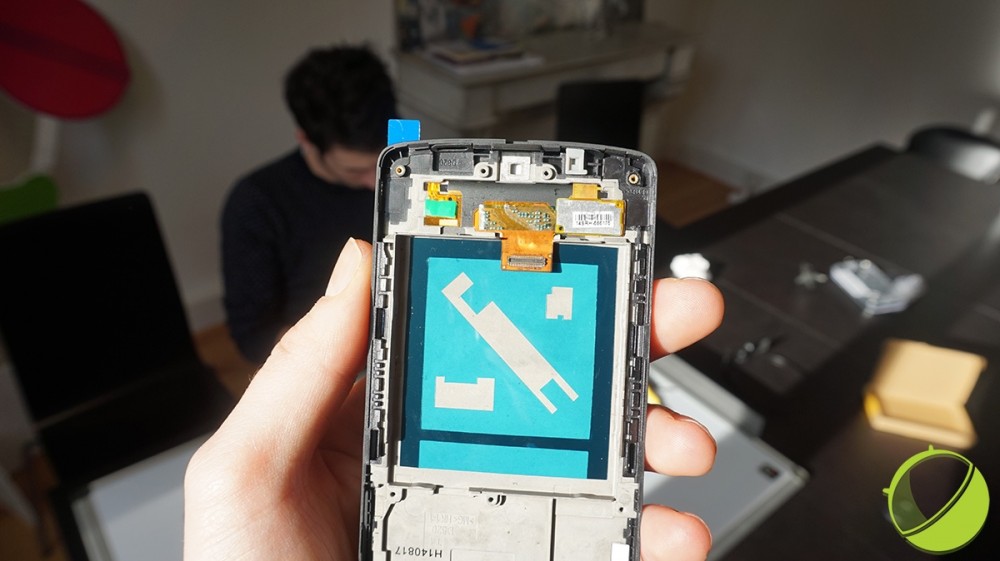

Le démontage et le remontage du Nexus 5 étaient plus compliqués que celui du Wiko. Au total, l’opération nous a pris environ une heure trente, le temps de regarder un tutoriel, d’avancer avec prudence et de tâtonner. On le disait plus haut, la tâche peut sembler impressionnante au premier abord et s’avère réellement fastidieuse lors d’un premier essai. Ce n’est pourtant vraiment pas compliqué et, croyez-nous, lorsque c’est la première fois que l’on parvient à remplacer l’écran de son smartphone, on en ressort avec un sentiment de fierté et d’accomplissement très gratifiant. Cela fait une semaine que Romain se vante régulièrement « d’avoir vaincu la haute technologie avec deux tournevis et Internet » en bombant le torse et qu’il lance au moins une fois par jour l’idée de monter un magasin de réparation de smartphones qui le rendrait indubitablement très riche (mais Romain n’a jamais peur de l’excès). Avec l’habitude, on comprend toutefois comment des réparateurs aguerris parviennent à boucler l’affaire en à peine 40 minutes.


Conclusion
Alors, faut-il prendre le risque de changer son écran soi-même ? Si vous êtes du genre à vouloir absolument réaliser des économies, oui, c’est certainement la meilleure solution que vous pouvez trouver en l’état. Si vous n’avez plus d’espoir pour votre téléphone, que vous avez déjà prévu d’en changer et que vous voulez lui donner une dernière chance, on ne peut que vous conseiller de le remplacer vous-même. Réparer l’écran de son smartphone n’est vraiment pas compliqué. Cela demande du temps, quelques outils très peu onéreux et un peu de méthode. Sur les deux smartphones que nous avons réparés, nous pensons qu’il n’est pas nécessaire d’avoir fait de longues études d’électronique pour réussir à remettre son téléphone sur pied. Au final, nous avons économisé la moitié du tarif pratiqué par les réparateurs agréés pour notre Nexus 5 qui fonctionne (presque) toujours comme une pendule.

On déconseillera cependant de mettre les mains dans les entrailles de votre smartphone s’il est neuf ou quasi neuf et que son écran est coûteux à acheter séparément. Les deux smartphones que nous avons réparés disposaient d’écrans LCD et avaient quelques années, ce qui limitait fortement les risques. Dans le cas de smartphones disposants d’écrans AMOLED récents (comme sur les Samsung ou les Motorola), on vous conseillera d’abord de bien vous renseigner sur le coût de réparation officiel et sur la difficulté de changer les affichages. D’autant plus que si nous le Cink Five n’a pas subi de séquelles à notre réparation, ce n’est pas vraiment le cas de notre Nexus 5, dont la coque n’est pas ressortie complètement indemne de notre démontage. Et l’on ne prend pas en compte non plus la qualité des pièces que nous avons achetées, dont la durée de vie et la qualité sont certainement discutables. Bref, considérez d’abord le changement d’écran par vos propres moyens comme une option de la dernière chance que comme un moyen sûr d’avoir un smartphone en état de marche à moindre coût.
Utilisez-vous Google News (Actualités en France) ? Vous pouvez suivre vos médias favoris. Suivez Frandroid sur Google News (et Numerama).
























bonjour, j'ai fait changer l'écran de mon pocophone F1 par un professionnel. mais depuis la luminosité de l'écran est très faible. en pleine journée je ne vois pas bien ce qui est à l' écran. pouvez vous me dire si je dois faire réclamation?
Perso j'ai trouver le même kit pour démonter le téléphone sur https://cpix.fr/store/. Ils vendent aussi des écrans officiels ma réparation c'est passé niquel avec leur matos et ce tuto merci
Pour les Samsung, la solution la moins chère reste de commander sa réparation chez CEAT. Pour avoir comparé avec le prix des écrans chez Cdiscount, RDC, ... la réparation est souvent moins chère et moins risquée. Exemple pour galaxy S8 : ceat-electronique.fr/fr/reparer-mon-mobile/galaxy-s8 Si ça peut vous aider ;)
Bonjour, j'ai cassé la vitre-écran de mon LG G4; ça coûte cher de le réparer soi-même ? Merci
La meilleur solution, racheter le même téléphone occasion hors service. Trouver un qui n'a pas de problème sur la vitre ou le LCD mais plutôt problème réseau, carte sim, connecteur de charge...etc On peut l'avoir au prix d'une vitre neuve, selon les modèles parfois Chargeur et batterie livré avec. L'avantage, on a un écran d'origine car les fabricants de vitre neuve ne livrent pas d'écran d'origine et souvent couleur et luminosité de mauvaise qualité, parfois fragile dans le temps et peuvent avoir des bugs (tactile, home ou pixel..) J'ai changer l'écran sur le s4 de ma copine, acheter neuf écran sur châssis 75 € de Chine, après montage, la touche retour ne fonctionne pas et couleur tire sur le jaune. Pour 75€ j'avais un s4 occasion hs, je le regrette !!
Bonjour, Je sais que j'arrive après la bataille et que j'ai une question très con, mais vu le prix je préfère prévenir que guérir : est-ce que je peux acheter un écran LG Google Nexus 5 D820 D821 alors que "techniquement" mon téléphone n'est pas un LG ? J'imagine que ça ne change rien mais quelqu'un peut-il me le confirmer ? Merci beaucoup (et merci pour le tuto !)
Comparer la facilité de réparation d'une frame + écran et simplement la vitre, c'est pas vraiment honnête... Évidemment que le remplacement total prend plus de temps. J'ai trouvé la réparation du Nexus 5 assez facile malgré le fait que ce soit la 2ème fois que je répare un smartphone (le premier étant le N4). Pour les pièces, Repair universe n'est pas très cher et le matériel est exactement le même qu'à l'origine.
Ca n'a pas l'air si facile. C'est comme quand mon mécano me raconte que retirer et remettre un bloc moteur pour des voitures est pour lui une partie de plaisir. La je doute sérieusement que l'opération démontage remontage réussi (de son smartphone) soit à la portée de madame michu
Si vous cherchez des réparateurs de mobiles, tablettes ou tout autre objet connecté rdv sur www.smart-anatomy.fr ! Et surtout profitez d'une réduction sur votre réparation #bonplan
Bonjour, en essayant sur mon smartphone, j'ai cassé la plaque noire qui doit se trouver sous l'écran, y a-t-il moyen de réparer ça? Comment faire? C'est un Acer Liquid Jade. Est-ce que cette même plaque mais d'une autre marque de téléphone ferait l'affaire? Merci
salut ju ai un sony ixperis je veux passer de 4.4 android a 5 comment faire?
PS/j'ai oublier de préciser que c un Z10
Bonjour, a tout le monde c la 1er fois que je consulte se site mon Blackberry et tomber je ne c pas s'il faut changer l'écran, si oui dois je changer obligatoirement écran plus vitre tactile je souhaiterai avoir votre avis,MERCI a vous.
Gael, tes commentaires nauseabondes et plus que douteux sur les boutiques de reparation, gardent les pour toi. Ca ne te plait pas ? Ni va pas. Tu n'es pas content de leurs prestations, va te faire allumer chez qui bon te semble... Si je crois ton article, ceci est applicable à l'ensemble des prestations : mecanique, plomberie, maconnerie.... "tu as vu, le gars a plein d'outils et de pieces détachées partout" ... Au fait, les tutos photos c'est démodé , a part si tu t'appelles "ifixt"
ben oui ! pas toi ? :-)
ascend p6n ecran hs le tel marche encore (il a fallu attendre 2-3 jours que la batterie soit vide pour qu'il arrete de sonner le matina 6h !!! ben oui couper l'alarme se fait que par l'ecran argggg et batterie pas amovible j'hesite a le réparer...50-60euros sur la baie mais a demonter ca a l'air galere au pire si c 100euros chez un réparateur...
J'ai tenté de réparer mon Galaxy S3 à l'époque dont la votre était cassée (mais pas le tactile). Sèche cheveux et tout mais j'ai abimé le tactile en décollant l'ancienne vitre. Je m'étais aidé d'un petit couteau en plus. J'ai dû tout faire changer. J'ai trouvé, mais trop tard, que du fil de nylon était top pour décoller. Il permettait de trancher comme dans du beurre et évitait les risques de forcer sur le couteau pour décoller.
Lorsqu'il s'agit de tutos, il faut faire attention. Certains ne contiennent pas les étapes les plus délicates. Je recommande toujours aux clients de regarder plusieurs tutos si ils sont inexpérimentés. Cetaines réparations sont simples, mais avec un mauvaus coup de spatule on peut cassé des antennes ou autres qui sont plus embétantes.
Hahha en plus j'ai maté ce matin sur Amazon le prix d'une vitre ! Si je le fais je ferais une vidéo tuto youtube c'est sur ! <i>-------<a href="https://play.google.com/store/apps/details?id=com.frandroid.app">Envoyé depuis l'application FrAndroid pour smartphone</a></i>
cool, j'espere que faisable avec le G2 hein Samace ^^.
Aussi oui. Ça me fait regretter l'époque où Orange remplaçait le téléphone défectueux directement par un neuf au moment de la prise en charge
Pendant ce temps l'amoled est démontable (tu peux changer la vitre sans le dalle) et la dalle est collée à la vitre. :)
t'es un peu dur là, l'article est quand même très bien.
Tu fais pareil avec ta voiture si on te casse une vitre?
Avant de corriger les fautes des autres, il faut veiller à ne pas en faire aussi ;)
Ce troll ! Enfin j'espère... <i>-------<a href="https://play.google.com/store/apps/details?id=com.frandroid.app">Envoyé depuis l'application FrAndroid pour smartphone</a></i>
Dommage de pas avoir tester de changer la vitre un htc one, avec sa note ifixit de 1 sur 10 la il y aurais eu du challenge ! <i>-------<a href="https://play.google.com/store/apps/details?id=com.frandroid.app">Envoyé depuis l'application FrAndroid pour smartphone</a></i>
si tu as juste ouvert la coque arriere avec minuscie sans l abimer bien sure la garantie ne saute pas mais s il y a des traces qui permette de savoir qu il a ete ouvert là la garantie ne marche plus<i>-------<a href="https://play.google.com/store/apps/details?id=com.frandroid.app">Envoyé depuis l'application FrAndroid pour smartphone</a></i>
exact j ai fais reparer le note 2 de ma femme y a 2 ans et le repaeateur m a clairement dis qu il peut changer que l ecran mais c est a mes risques et peril et du coup je lui ai dis de me changer direct l ecran et la vitre et j ai revendu le tel apres et il fonctionnait comme a ses debuts mais franchement le gars super pro<i>-------<a href="https://play.google.com/store/apps/details?id=com.frandroid.app">Envoyé depuis l'application FrAndroid pour smartphone</a></i>
Le bleu c'est juste du frein fillet. Même avec une lampe UV ça laisse pas de trace, les constructeurs n'ont rien pour savoir si il a été démonté dans la mesure où ils doivent eux même le démonter <i>-------<a href="https://play.google.com/store/apps/details?id=com.frandroid.app">Envoyé depuis l'application FrAndroid pour smartphone</a></i>
Amazon, +- 30€<i>-------<a href="https://play.google.com/store/apps/details?id=com.frandroid.app">Envoyé depuis l'application FrAndroid pour smartphone</a></i>
Renvoi le, htc ma remplacer l'écran gratos, quelle surprise ! (ste cordon électronique) <i>-------<a href="https://play.google.com/store/apps/details?id=com.frandroid.app">Envoyé depuis l'application FrAndroid pour smartphone</a></i>
Merci pour les conseils, on sent que y'a de l'expérience derrière :) Je répare des smartphones de temps à autres, mais j'ai jamais osé réparer uniquement la vitre, trop risqué. J'ai vu des tutos où le gars chauffe la vitre et avec un fil de cuivre il la sépare de l'écran... Mais ça me parait trop délicat. Aurais-tu en tête des modèles de machines à séparer les vitres qui sont abordables pour des réparations occasionnelles ?
Oui sauf pour des modèles peu connus et qui n'ont pas de tutos sur Youtube. Dans ce cas, il faut y aller très doucement pour éviter de déchirer une nappe ou d'endommager un composant, car on ne peut pas savoir ce qu'il y a derrière les caches avant d'avoir démonté ou d'avoir regardé une vidéo. C'est surtout à ça qu'elles servent en fait, gagner du temps et minimiser le risque car on sait à l'avance où se trouve la zone sensible.
Meilleur solution,tu le fou au poubelle pis t'en achète un autre!
et sinon le Bescherelle tu l’achète quand ?
omg, tes conseils étaient plus intéressants que l'article !
OK, donc du coup, j'imagine que l'ecran est plus précis, du fait que la vitre soit encore plus proche de la dalle (ma mère possède un Wiko Ozzy et avec son bon millimètre d'espacement entre la salle et la vitre, c'est l'enfer : impossible de taper au bon endroit !). Mais le soucis de cette technologie InCell c'est que ça coûte une blinde à faire réparer du coup...
Si tu relis, il y a 4 ou 5 fautes par ligne... Mé sé pat grave, mersi pour thon retour despérianse! ;o) <i>-------<a href="https://play.google.com/store/apps/details?id=com.frandroid.app">Envoyé depuis l'application FrAndroid pour smartphone</a></i>
"désolé".................<i>-------<a href="https://play.google.com/store/apps/details?id=com.frandroid.app">Envoyé depuis l'application FrAndroid pour smartphone</a></i>
Un tuto pour la vitre arrière du Z3C s'il vous plait :)
c'est pas facile à appliquer (Colle UV) car en plus à la base ce sont des robots qui font ça donc pour avoir le même résultat faut être très bon :-) . C'est surtout le séchage le plus dur et si la vitre n'est pas officiel elle sera un peu bombé ou autre et donc mission impossible pour faire tenir la vitre bien à plat sur le LCD ... Vous êtes prévenu sa parait simple sur les tutos mais c'est pas vrai !!! y'a même pas mal de tuto qui sont pas bon . comme juste posé une vitre sur un Samsung c'est bien mais ils disent pas qu'après sa tien pas longtemps en fait !!-------Envoyé depuis l'application Humanoid pour smartphone
vice pas "vis" désoler !-------Envoyé depuis l'application Humanoid pour smartphone
y'a des boutique qu'il faut éviter . Si le type te propose un tardif bien plus bas que les autre je te conseil d'éviter ce réparateur . Une fois j'ai réparé un smartphone qu'un réparateur avait déjà réparé ça ma fait rire car j'y croyais pas . Le type avait même mis de la glue (colle qui fait surtout pas mettre dans des smartphone et autre) sous la vitre du coup sa avait bouffer le châssis a l'intérieur c'étais un S1 . j'ai pu le réparé au mieu mais a cause du réparateur il avait une moin bonne gueule qu'avant . Bref faut faire gaffe . Y'en a qui pense qu'un tuto sur le net est largement suffisant . Faux . Il faut beaucoup pratiquer , avoir le BON matériel . Déjà la base c'est d'avoir la Colle UV et des adhésifs de qualité et j'en passe (produit pour nettoyer LCD , anti magnétique , machine pour sécher la colle UV , des tournevis cruci , torx et spatule , pince pour attraper facilement les nappe et les vis , faut surtout pas un sèche cheveux il faut un pistolet thermique chauffe bien plus vite et plus facile pour décoller ) bref normalement faut même limite enfiler une tenue blanche a capuche pour pas que nos cheveux ou poil tombe sur le matériel (mais bon la c'est extrême) . Le nettoyage d'un LCD peut être parfois très long surtout à cause de la colle et faut pas rayer le LCD bref ...-------Envoyé depuis l'application Humanoid pour smartphone
Très bon conseil Diantro !! J'ai pas besoin de donner les miens c'est a peu prêt pareil . Sauf que moi je ne fais plus les HTC c'est trop la misère . Les Samsung j'en fais de moin en moin sauf si mon client à le budget pour acheter l'écran complet et ajouter le tarifs main d'oeuvre . Il vaut mieu faire un travail propre . Faut surtout pas travailler dans un endroit salle plein de poussière et de poil d'animaux . Donc oui suivez les conseil de Diantro. Entièrement d'accord il faut être super patient et ne jamais s'énerver . Car le moindre faux pas et vous pouvez tué le téléphone . Je connais un amis qui à flinguer sont S5 justque pacequ'il à voulu changer le châssis qu'il avait légèrement abimé et il a pas pensé à me demander avant . Du coup moi je l'ai remis en marche mais il à flinguer la nappe qui reli l'écran au bouton power (ouai bizarre la première fois que je vois sa sur un Samsung ) du coup il était comptant quand il a vue que sa s'allumer sauf que bouton power marche pas (comme je disais il a couper la partie De la nappe qui est sous le LCD d'ailleurs j.e pensé en voyant la nappe qu'il avait tué le LCD mais par chance il était encore fonctionnel par contre voilà il s'allume mais on peu pas boté sur Androïd donc il a encore plus les boules au final) c'étais la premières fois pour lui et la dernière !! Je lui ai pourtant dis mille fois De pas essayer De le faire tout seul . Il la payer 650e en plus ... Et vue qu'il a pas mal abimer le film cuivre et la nappe et bien il passera pas en garanti en plus . -------Envoyé depuis l'application Humanoid pour smartphone
Bin non faut changer l'écran complet sur un Samsung . le réparateur fera la même chose mais il te facturera 250 voir même 300e tandis que si tu change toi même l'écran (complet) t'en aura seulement pour 150e et ensuite tu peu vendre ton Samsung la conscience tranquille . Car la plupart des réparateur (les bon) et les officiel ils ne change pas la vitre ils changeront l'écran complet . Car changer juste la vitre c'est trop long , trop risquer donc tu peu vite perdre des clients . -------Envoyé depuis l'application Humanoid pour smartphone
si tu l'avais fait toi même tu changer l'écran complet qui ce trouve entre 60 à 100e selon les site (certe avant c'étais plutôt 150e) . En fait il y à de la colle UV sous les vitre des Samsung et LG (et bien d'autre) donc si tu change juste la vitre sans y remettre de la colle et bien sa sers a rien même si c'est bien fait la vitre s'élèvera petit à petit ou cassera (comme dans ton cas) pour un rien . Moi j'ai par exemple la Colle UV et la machine pour la faire sécher mais c'est très très difficile à appliquer sans faire de micro bulle quand sa sèche donc la aussi faut s'entrainer sur pas mal d'écran donc autant te dire qu'il faut avoir un budget et acheter des petits lot d'écran LCD avec vitre casser et acheter des vitre pour prendre le coup de main mais c'est pas facile . -------Envoyé depuis l'application Humanoid pour smartphone
Ils ont retrouver le Nexus 5 de Pod ? muhaha-------Envoyé depuis l'application Humanoid pour smartphone
Changer un écran c'est asser simple . C'est de juste changer la vitre qui peut être compliquer (comme sur les Samsung) je déconseille fortement de changer une vitre si vous n'avez pas de Colle UV et la machine qui va avec pour faire sécher . Car juste appliquer la vitre avec adhésifs déjà sa tiendra pas longtemps puis surtout le tactile au bout de quelque jours est moin bon . Pour un Wiko ils mettent pas de colle UV donc c'est facile mais faut acheter la vitre avec adhésifs déjà coller dessus (sur les bord quoi) car l'adhésif qu'on met soit même ne tien pas en general même si théoriquement c'est fait pour . Et faire attention quand on achète un écran à ne pas ce faire avoir si l'écran coûte 199e et que tu le trouve à 50e la plupart du temps c'est un LCD d'occasion et les chinois change la vitre qui parfois (souvent) n'est pas officiel . Genre c'est pas du Gorilla Glass 3 mais du 1 ou une sous marque noname. Certe ils mettent bien la vitre mais c'est moin solide . J'ai eu un problème sur un Nexus 4 j'ai acheter une Vitre+LCD déjà assemblé mais les mecs ont oublier d'y mettre le cache LED (ça commence bien) et si on appui (pas fort même) sur la vitre on vois que sa laisse marque comme si on appuyer sur le LCD . Étant donner que j'avais déjà eu un n4 officiel j'ai donc vite vue les différence . Sans parler du capteur quand on passe un appel l'écran rester noir donc plus moyen de raccrocher ou autre ils ont oublier le capteur les quiches . Bref faut faire très attention . C'est très long pour prendre l'habitude de tout sa . Au début on ce fais rouler puis petit à petit on connais tout les vis. Donc avis au amateur qui commence juste attention vous risquer de perdre pas mal d'argent au début ;-) . -------Envoyé depuis l'application Humanoid pour smartphone
Je pense que c'était une blague.
Tu peux passer pas le seche cheuveux mais ca prendra un peu plis de temps
Ramene le et reclame une reparation de qualitée, vu le prix qu'ils prennent en general tu est en droit de recuperer ton portable sans defauts apparents !
D'accord, merci<i>-------<a href="https://play.google.com/store/apps/details?id=com.frandroid.app">Envoyé depuis l'application FrAndroid pour smartphone</a></i>
Les réparateurs du coin de la rue font comme nous,ils vont sur youtube pour ce renseigner avec des tutoriels ;-)
bullshit. il s'est fait avoir le type.
Le Nexus 5 utilise la technologie InCell. la vitre n'est pas dissociable du LCD. Sinon pour avoir déjà changé l'écran de mon nexus 5 (et de nombreux autres phones), il n'est pas nécessaire de chauffer le dos, juste le dé-clipser à l'aide d'un médiator.
" Les composants de la partie basse du téléphone font partis des plus délicats à enlever. " Ils font partiE...
que des mésaventures avec mon Nexus 4 pour changer la vitre.. j'ai fait l'erreur de faire appel a un vendeur de merde, du genre voleur, qui a réparé mon portable pour 110€ alors que le prix de base était de 179€, sauf que la vitre était juste horrible, pleins de détails ultra gênant, le capteur de proximité qui ne fonctionnait plus, un pixel mort dès le premier allumage, des couleurs totalement fausses avec des angles de visions choquant, des fuites de lumière partout, l'emplacement de la les de notification qui était orange (comme si la vitre était colorée a cet endroit), et le pire, c'est qu'au bout d'une semaine, sans qu'il soit tombé ni rien, je le retrouve complètement explosé, l'écran était totalement inutilisable, des taches de pixels morts partout, le tactile ne répondait plus... donc bon, je pense pas que je vais racheter la moindre vitre si elle n'est pas officielle !-------Envoyé depuis l'application Humanoid pour smartphone
tu vas pas bien?<i>-------<a href="https://play.google.com/store/apps/details?id=com.frandroid.app">Envoyé depuis l'application FrAndroid pour smartphone</a></i>
Nan ça peut passer, faut contrôler la température avec un thermo laser, et s'arrêter quand la température max est atteinte, par intermittence quoi
Un décapeur thermique sur un tel ??? Tu veux le cramer ou quoi ??
loool en fait votre article sert a quoi??? vous avez achetez les pièces sur amazon et suivi un tuto YouTube. voilà je viens d'écrire votre article en une phrase. merci<i>-------<a href="https://play.google.com/store/apps/details?id=com.frandroid.app">Envoyé depuis l'application FrAndroid pour smartphone</a></i>
Et que le sav n'ai pas pu localiser le problème correctement aussi.
Tu as raison et être aussi très doué des ces dix doigts , et pas pour rire , car j'en ai réparé une valise de Smartphones toutes marques confondues pour mes potes ;-)
C'est fort possible. En général sur les vis, il y a de la poudre bleue, qui permet au SAV de voir si le téléphone à été démonté. Ou alors, une étiquette ou un autocollant sur une vis. C'est propre à chaque téléphone
C'est bien Samsung, on peut le mettre dans la poubelle jaune :)))))
Faux quand-même être très doué de ces dix doigts , les gars ! ;-)
L'article peut porter à confusion. Sur les derniers Samsung, le prix de l'écran complet avoisine les 150 euro. Alors acheter la vitre, c'est 6 euro, ça va, sauf que la qualité de fabrication de Samsung, c'est a peu près la même que celle de Wiko, avec plus de bordel (carte collée, boutons calés etc ...) et le sèche cheveux + l'écran, si on se foire sur le décollage, l'amoled peut morfler et là c'est 150 euro cash. Au final, pour ce genre de cas, vaut mieux passer par un réparateur (ou changer de marque de tel, vu le prix du Samsung c'est un peu honteux de coller des pièces)
Dites, une question me vient, le bouton power de mon nexus 5 ainsi que la prise USB ont une malfonction(bouton power qui compte plusieurs appuis au lieu d'un seul et prise USB qui ne fait que se connecter et déconnecter sans arrêt). j'avais ouvert le téléphone pour voir si il y avait quelque chose qui gênait le bouton mais je ne suis pas allé plus loin que simplement décoller la coque arrière. Est ce que la garantie a sautée avec? Merci<i>-------<a href="https://play.google.com/store/apps/details?id=com.frandroid.app">Envoyé depuis l'application FrAndroid pour smartphone</a></i>
Perso, l'an dernier j'avais cassé la nappe lcd de mon Note 2. Les boules!!! J'ai fini par commander une dalle qui m'a coûtée 120€ et je l'ai remplacée moi-même. Comme dit l'article : quelle fierté quand j'ai eu fini, et moi aussi, depuis, je veux ouvrir une boutique!!! LOL.<i>-------<a href="https://play.google.com/store/apps/details?id=com.frandroid.app">Envoyé depuis l'application FrAndroid pour smartphone</a></i>
Ok pour changer vitre + LCD mais l'écran coûte cher. Pour vitre seule, il faut chauffer + vérifier température + colle UV Il faut être très minutieux et pour avoir le matériel c'est assez coûteux aussi...
Je peux ajouter mes humbles conseils, vu que j'en ai réparé une demi-douzaine: - n'achetez pas le premier écran venu sur Amazon ou ebay : il vaut mieux démonter d'abord son téléphone avant de commander l'écran pour être sûrs d'acheter le bon. Lisez les forums, parfois il y a des spécificités propre aux appareils (exemple pour le HTC One XL qui peut avoir trois fabricants d'écran différents et il faut absolument prendre le bon) - prévoir du temps devant soi, au calme, avec un éclairage correct. On ne répare pas un smartphone sur un coin de table avec des enfants qui crient autour.
pas la pein de se casser la tete a reparer. jeter et acheter samsung.<i>-------<a href="https://play.google.com/store/apps/details?id=com.frandroid.app">Envoyé depuis l'application FrAndroid pour smartphone</a></i>
https://www.ifixit.com/Teardown/HTC+One+Teardown/13494
J'ai fait réparé mon G3 en boutique cette semaine. Je l'ai récupéré jeudi. Vendredi je vois un trait de lumière autour de l'écran. Hier je vois que l'écran de décolle sur tout le tour... <i>-------<a href="https://play.google.com/store/apps/details?id=com.frandroid.app">Envoyé depuis l'application FrAndroid pour smartphone</a></i>
Un tuto pour le htc one svp
ça doit être lié à l'histoire de l'amincissement de la dalle qui comprend désormais la dalle elle même ainsi que la détection tactile. Enfin, ce n'est que mon avis.
Un sèche cheveux suffit normalement, tu dois réparer quoi ? <i>-------<a href="https://play.google.com/store/apps/details?id=com.frandroid.app">Envoyé depuis l'application FrAndroid pour smartphone</a></i>
Ahah, tu remet ton écran cassé dedans et tu le vend de nouveau pour pièce, ton nouvel écran ne t'aura rien couté :D
Moi y'a besoin d'un décapeur thermique... Comment faire? Je peux pas acheter ça :(
Moi ce qui me choque dans ton histoire, c'est que la carte mère HS ne rentre pas dans la garantie
Sympa le tuto, ça empêchera à des gens de se faire gravement arnaquer <i>-------<a href="https://play.google.com/store/apps/details?id=com.frandroid.app">Envoyé depuis l'application FrAndroid pour smartphone</a></i>
Pour info - 3615 mavie Sur EBAY il est possible de trouver des appareils H.S à moindre prix. Il y a quelques années j'ai testé pour un Galaxy S2. j'avais cassé l'écran.... Sur EBAY j'ai trouvé un vendeur qui expliquait que son téléphone (presque neuf) ne s'allumait plus et que le SAV Bouygues lui avait retourné en expliquant que la carte mère était HS et que cela n'entrait pas dans le cadre de la garantie! Oui oui! Assez incroyable. Bref, j'ai eu l'enchère pour 49 euros. A ce prix j'ai eu le pack complet: Chargeur, batterie, câble USB, écouteurs et téléphone. Une fois démonté le téléphone pour récupérer l'écran et au passage j'ai pu observer avec un simple trombone pour faire contact que la carte mère fonctionnait bien, seul le bouton On/Off était H.S. J'ai quand même récupéré l'écran et gardé le reste pour pièces. 49€ le pack complet ça valait le coup.
Ce contenu est bloqué car vous n'avez pas accepté les cookies et autres traceurs. Ce contenu est fourni par Disqus.
Pour pouvoir le visualiser, vous devez accepter l'usage étant opéré par Disqus avec vos données qui pourront être utilisées pour les finalités suivantes : vous permettre de visualiser et de partager des contenus avec des médias sociaux, favoriser le développement et l'amélioration des produits d'Humanoid et de ses partenaires, vous afficher des publicités personnalisées par rapport à votre profil et activité, vous définir un profil publicitaire personnalisé, mesurer la performance des publicités et du contenu de ce site et mesurer l'audience de ce site (en savoir plus)
En cliquant sur « J’accepte tout », vous consentez aux finalités susmentionnées pour l’ensemble des cookies et autres traceurs déposés par Humanoid et ses partenaires.
Vous gardez la possibilité de retirer votre consentement à tout moment. Pour plus d’informations, nous vous invitons à prendre connaissance de notre Politique cookies.
Gérer mes choix